
Quindi hai comprato o stai pensando di acquistare un nuovo potente M1 Pro o M1 Max MacBook Pro con un display da 14 o 16 pollici. C'è solo una cosa che ti dà fastidio: la tacca. Ma con le giuste prospettive e alcuni tweaks, puoi goderti comodamente la tua nuova lastra di alluminio a marchio di mela. Ecco come.
Estendere il display nella mascherina
Primo, un esercizio di pensiero. Piuttosto che pensare alla tacca come imposizione sullo schermo immobiliare, considera che il display è invece un'imposizione sulla lunetta. Invece di una banda più spessa di spazio morto lungo la parte superiore del tuo MacBook, come nel caso del M1 MacBook Pro da 13 pollici M1, la cornice è stata cannibalizzata per aggiungere più display.

Ciò significa che la barra dei menu di lunga data di Apple nella parte superiore dello schermo non occupa più la schermata preziosa. Se in precedenza hai nascosto la barra dei menu in Preferenze di sistema e GT; Dock & amp; La barra dei menu, considera che non è più necessario farlo per mantenere un intero 16:10 proporzioni .
IMPARENTATO: Perché la tacca nel nuovo MacBook Pro di Apple non è un grosso problema
Se tu cambia come pensi alla tacca , potresti venire in giro per considerarlo meno di un problema. In tempo, probabilmente non lo avrai nemmeno notato.
Le app a schermo intero ignorano la tacca
Qualsiasi app che si utilizza in modalità a schermo intero (o app che utilizzano la modalità a schermo intero per impostazione predefinita, come i giochi) nasconderà automaticamente la tacca. Il contenuto viene visualizzato sotto la barra dei menu e un bordo nero apparirà nella parte superiore dello schermo. Quando si sposta il cursore nella parte superiore dello schermo per accedere a una voce della barra dei menu, questi controlli svaniscono.
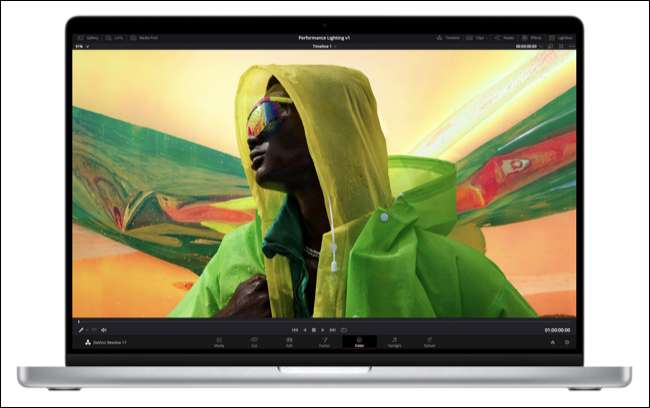
L'eccezione a questo è se uno sviluppatore di app prende provvedimenti per tenere conto della tacca nel design dell'app. In tal caso, nulla sarà nascosto dalla vista dalla tacca poiché lo sviluppatore avrà assicurato che il contenuto non venga visualizzato qui. Questo è un processo di opt-in e persino le app integrate di Apple come Safari attualmente scala solo sotto la tacca.
È possibile scalare le barre dei menu occupati se necessario
Alcune app hanno barre di menu occupate con più del solito file, modifica e visualizza le opzioni di visualizzazione lungo la parte superiore dello schermo. Molti riceveranno aggiornamenti per spiegare la nuova tacca, ma alcune app precedenti potrebbero non farlo. In questo caso, è possibile abilitare il ridimensionamento sotto la tacca su base per-app.
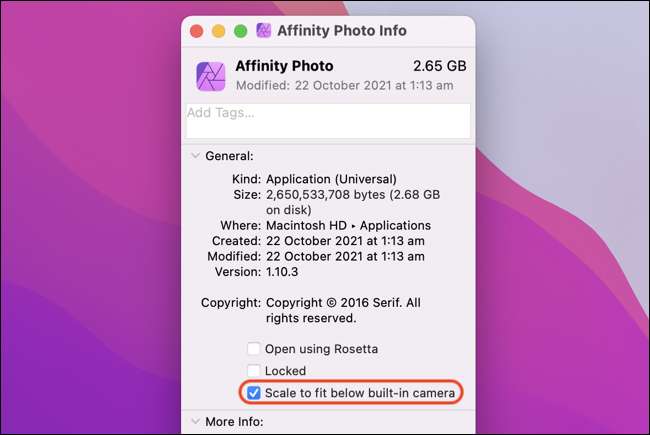
Puoi farlo trovando l'app nella cartella Applicazioni e Utilizzo delle informazioni Ottieni Fare clic con il pulsante destro del mouse su per accedere al passaggio del passaggio del ridimensionamento .
IMPARENTATO: Come nascondere il MacBook Notch in un'app
Film e video widescreen si adattano comodamente sotto
I display di Apple hanno colpito un rapporto di aspetto 16:10 in termini di spazio utilizzabile sotto la tacca. Ciò significa che il contenuto widescreen (se è 16: 9 o un rapporto di aspetto cinematografico come 1,85: 1 o 2,39: 1) ignorerà completamente la tacca. Questa è una buona notizia se hai intenzione di utilizzare il tuo MacBook Pro per guardare film o contenuti televisivi.
Come nel caso di app a schermo intero, verrà visualizzata invece una barra nera che verrà visualizzata efficacemente estendendo la cornice fino al contenuto.
Usa le app per nascondere completamente la tacca
Se trovi la tacca distrattiva, è possibile nasconderlo in modo efficace utilizzando una selezione di app. Proprio come la modalità a schermo intero, funziona utilizzando uno sfondo nero sul tuo wallpaper. Grazie all'eccellente schermo a LED di Apple, la tacca è sostanzialmente invisibile nella maggior parte delle condizioni a causa del suo impressionante 1.000.000: 1 Rapporto di contrasto .
Di prima qualità È un'app gratuita che modifica il tuo sfondo, con un interruttore per aggiungere angoli arrotondati allo spazio "utilizzabile" sullo schermo. Questo nasconde completamente la tacca, con elementi della barra dei menu visualizzati in bianco.

Fronte Funziona in gran parte allo stesso modo, con più opzioni per la personalizzazione degli angoli arrotondati (e la possibilità di simulare la tacca su Mac precedenti). Sviluppatore Jordi Bruin consente agli utenti di nominare il loro prezzo (a partire da € 0).
DE-NOTCH-IFIER È un'app pagata di $ 9,95 con una prova di 14 giorni che consente una maggiore personalizzazione rispetto a topnotch e la fronte. È possibile scegliere specifici colori a barre dei menu, utilizzare diverse impostazioni per temi di macos leggeri e scuri e l'app ha il pieno supporto per sfondi dinamici.
Raccomandiamo Topnotch come un buon punto di partenza da quando è gratuito e funziona come un fascino. Qualunque sia la scelta, queste app fanno un buon lavoro di nascondere la tacca che potresti chiederti perché Apple non impiegasse questa tecnica per cominciare.
Non posso conviverlo? Considera un MacBook diverso
Se non riesci a farlo e decidere che una tacca non è solo per te, Apple ha ancora attualmente notevoli che non includono una tacca. Il M1 MacBook Pro. è probabilmente la prossima cosa migliore, con la sua soluzione di raffreddamento attiva che consente di funzionare sotto carico sostenuto per più lunghi dei modelli raffreddati passivamente.
Il M1 MacBook Air. È uno simile design senza ventole, con un telaio più piccolo a forma di cuneo più leggero e occupa meno spazio. Entrambi utilizzano il chip M1 con opzioni GPU 7 e 8 core, ma entrambi sono limitati a 8 GB di RAM a causa della dipendenza da Apple memoria unificata .
Se sei un professionista che ha davvero bisogno di potenza e configurazioni di RAM aggiuntive disponibili solo nei modelli M1 Pro e M1 Max, dovrai accontentarti della tacca.
IMPARENTATO: Qual è la differenza tra la M1, M1 Pro di Apple e M1 max?
Un monitor esterno può aiutare
Se stai per saperne per lo più usando il tuo MacBook Pro su una scrivania sul lavoro o in un ufficio a casa, considerare investire in un monitor esterno. Non solo ti liberà della tacca, ma fornisce anche molto più spazio sullo schermo. Per mantenere un similemente alto densità di pixel a MacBook con Display Retina , mirare a qualcosa come un display 4K da 27 pollici.
Potresti anche essere interessato a un monitor ultra-largo o super ultra-largo se hai lo spazio della scrivania. Mentre questi possono offrire una densità pixel inferiore, guadagnerai tonnellate di spazio su cui lavorare ed eliminare il divario che accompagna le impostazioni multi-monitor.
Controlla il nostro I migliori raccomandazioni del monitor esterno , così come Come utilizzare più monitor possono renderti più produttivo .







